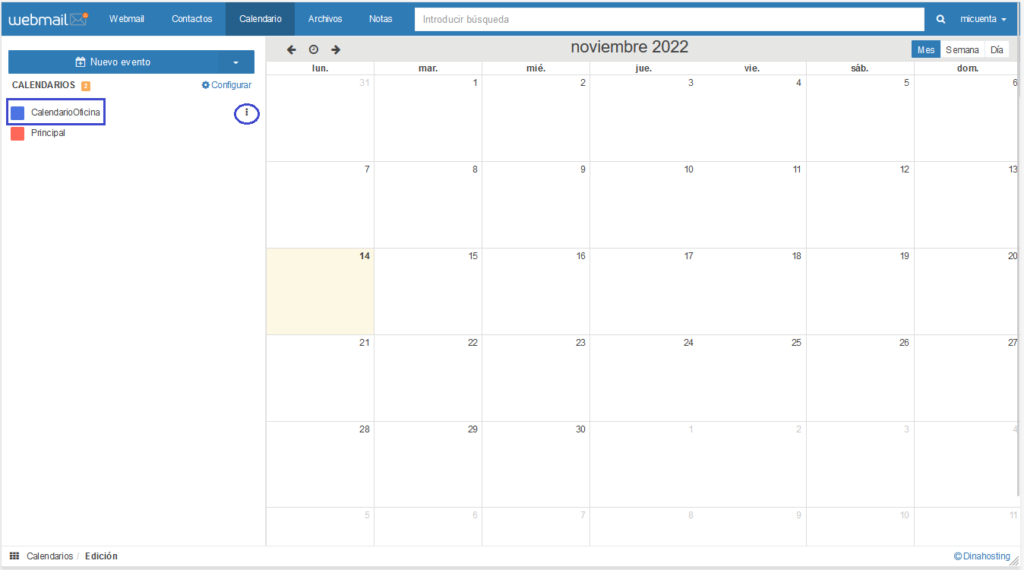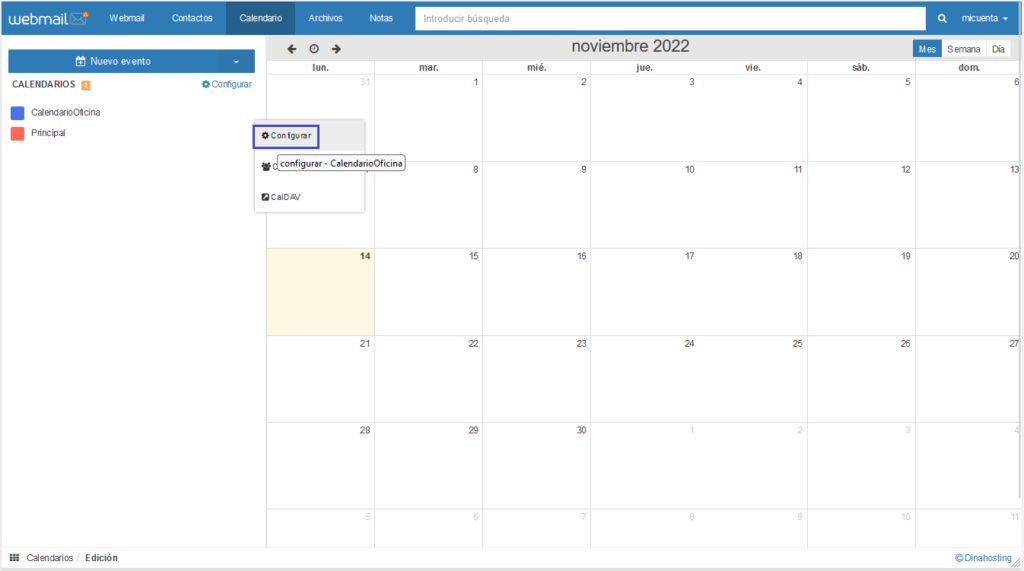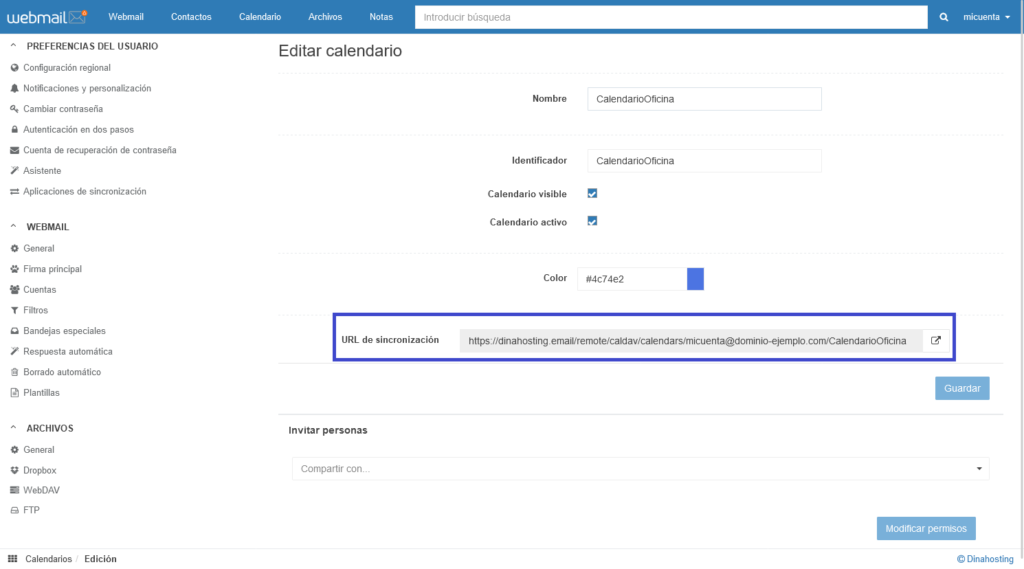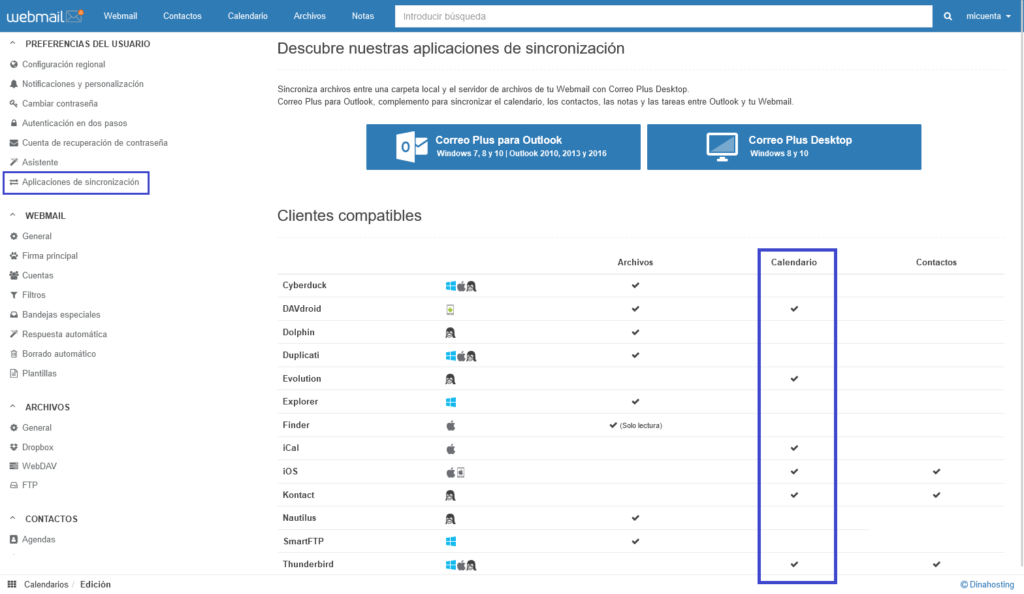Si deseas gestionar tus calendarios, accede al menú superior Calendario.
Luego, a la izquierda, pulsa encima del nombre del calendario elegido (en el ejemplo, CalendarioOficina):
Y luego en Configurar:
Verás que se muestran varias opciones: puedes configurar la visibilidad del calendario, activarlo o no, y cambiar el nombre o el color si lo deseas.
Debajo verás el URL de sincronización. Es muy importante, puesto que es el que deberás utilizar luego si quieres sincronizar el calendario en tu equipo o dispositivo:
Te recomendamos activar la actualización automática de los calendarios, para evitar problemas en el futuro. Puedes hacerlo desde Preferencias de usuario > Notificaciones y personalización > Actualizaciones automáticas:
Sincronizar calendario
Podrás sincronizar los calendarios de tu cuenta de correo en diferentes equipos o dispositivos, siempre que el programa que utilices sea compatible con el protocolo CalDAV.
Para comenzar a hacerlo, vas a necesitar acceder a tu correo profesional vía web para obtener el URL de sincronización de tu calendario:
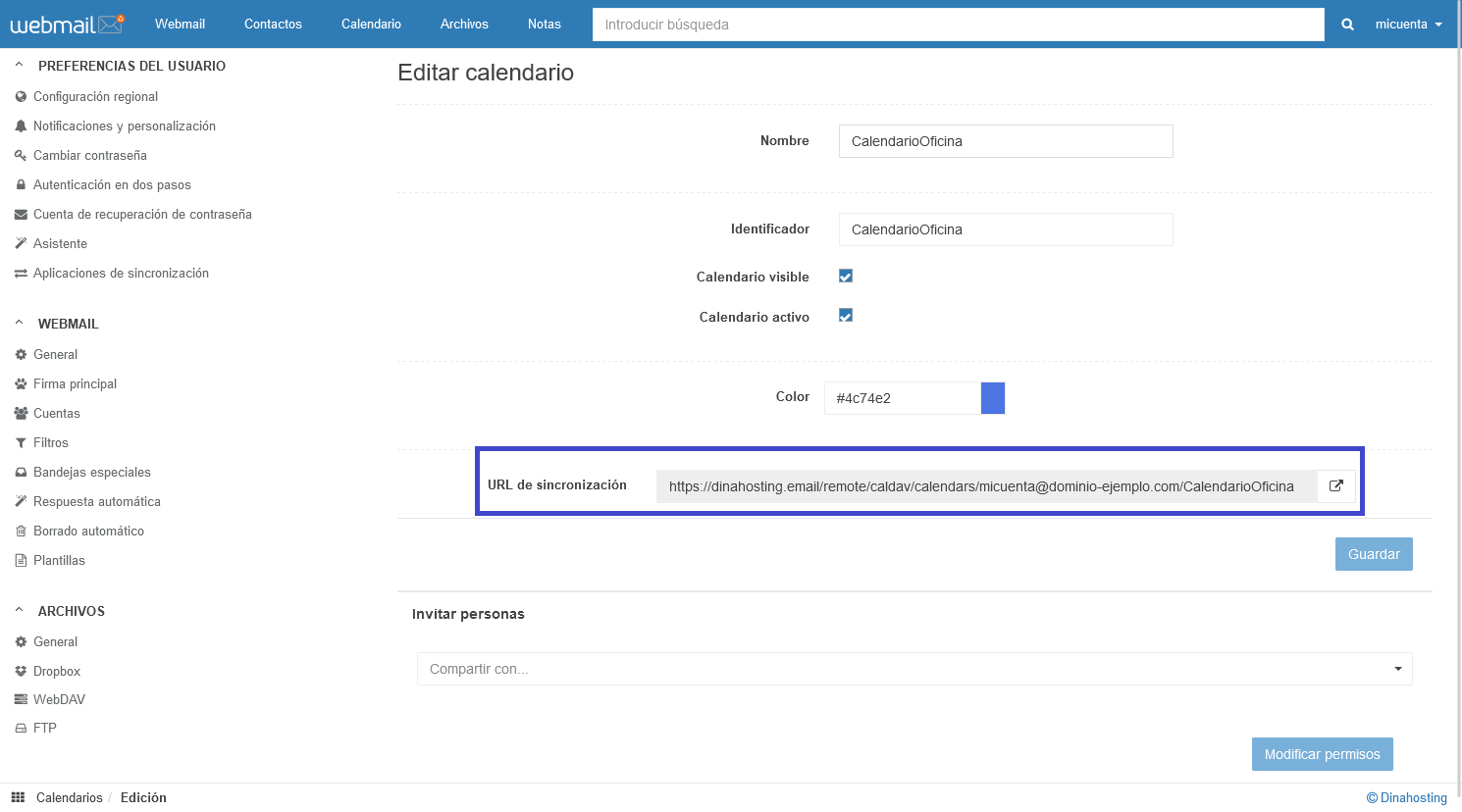
Ejemplo: https://webmail.gestiondecorreo.com/remote/caldav/calendars/micuenta@dominio-ejemplo.com/CalendarioOficina
Clientes compatibles
Consulta a continuación o desde nuestro Webmail las aplicaciones que son compatibles: